WhatsApp vs.信号

非常に多くのメッセージング アプリが利用できるため、アプリを選択する際にはどのオプションが最も重要かを評価することが重要です。人気のおかげで
最新のオペレーティングシステムであるWindows10は、システムを最新の更新で更新し続けます。システムがWindowsUpdateをインストールすることは不可欠ですが、組み込みのアプリに不要な変更が生じる場合があります。これらのエラーの背後にある事前定義された理由はありません。それらの組み込みアプリの1つ、MicrosoftEdgeブラウザー。多くのWindowsユーザーは、最新のWindowsUpdateがMicrosoftEdgeまたはInternetExplorerで問題を引き起こすと報告しました。ユーザーが任意のWebページにアクセスしようとすると、次のエラーメッセージが表示されます:
INET_E_RESOURCE_NOT_FOUND。
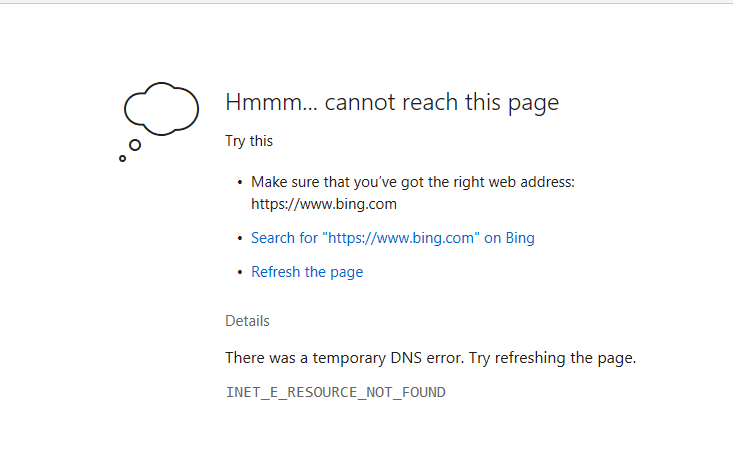
このエラーにより、MicrosoftEdgeまたはInternetExplorerからWebページにアクセスできなくなります。画面に「うーん…このページにアクセスできません」というメッセージが表示されます。ページが読み込まれると、正しく機能しません。この問題は、最新のWindows10の更新後にユーザーが気付くものです。幸いなことに、世界中の技術オタクは、Windows10でINET_E_RESOURCE_NOT_FOUNDエラーを修正するためのいくつかのメソッドを定義しました。
コンテンツ
Windows10でのINET_E_RESOURCE_NOT_FOUNDエラーを修正
何か問題が発生した場合に備えて、必ず復元ポイントを作成してください 。
方法1-TCP高速オプションのチェックを外します
これはMicrosoftEdgeブラウザーによって提供される公式の回避策であり、このエラーを修正するためにうまく機能します。この方法では、ブラウザからTCP高速オプションをオフにする必要があります。この機能は、Microsoft Edgeブラウザーのパフォーマンスと機能を改善するために、Microsoft Edgeによって導入されたため、無効にしてもブラウジングには影響しません。
1. MicrosoftEdgeブラウザを開きます。

2.ブラウザのアドレスバーにabout:flagsと入力します。
3. [ネットワーク]オプションが見つかるまで下にスクロールし続けます。見つからない場合は、Ctrl + Shift + Dを押すことができます。
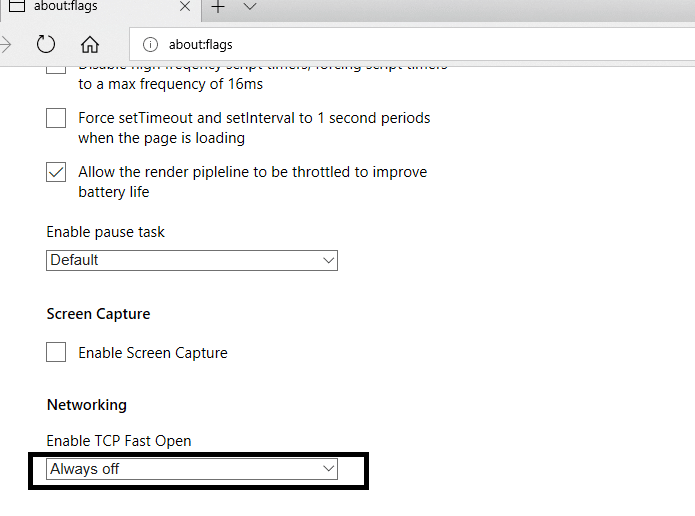
4.ここに[TCPファストオープンを有効にする]オプションがあります。Microsoft Edgeブラウザーが新しい場合は、常にオフに設定する必要があります。
5.デバイスを再起動すると、エラーが修正された可能性があります。
方法2–プライベートブラウジングを使用してみてください
このエラーを解決する別の方法は、InPrivateブラウジングオプションを使用することです。これは、個人的に閲覧できるようにするためのMicrosoftブラウザに組み込まれている機能です。このモードで閲覧すると、閲覧履歴やデータは記録されません。一部のユーザーは、InPrivateブラウザーを使用しているときに、通常のブラウザーでは閲覧できなかったWebサイトを閲覧できると報告しました。
1. MicrosoftEdgeブラウザを開きます。

2.ブラウザの右隅にある3つのドットをクリックする必要があります。
3.ここで、ドロップダウンメニューから[新しいプライベートウィンドウ]を選択する必要があります。

4.これで、通常どおりインターネットの閲覧を開始します。
このモードで閲覧している限り、すべてのWebサイトにアクセスでき、Windows10のINET_E_RESOURCE_NOT_FOUNDエラーを修正できます。
方法3–Wi-Fiドライバーを更新する
多くのユーザーが、Wi-Fiドライバーを更新することでこのエラーが解決したと報告しているため、この回避策を検討する必要があります。
1.Windowsキー+ Rを押し、[ファイル名を指定して実行]ダイアログボックスに「devmgmt.msc」と入力して、デバイスマネージャーを開きます。

2.ネットワークアダプターを展開し、Wi-Fiコントローラー(BroadcomやIntelなど)を右クリックして、[ドライバーの更新]を選択します。

3. [ドライバーソフトウェアの更新]ウィンドウで、[コンピューターを参照してドライバーソフトウェアを探します]を選択します。「「

4.次に、「コンピューター上のデバイスドライバーのリストから選択させてください」を選択します。「「

5.リストされているバージョンからドライバーを更新してみてください。
6.上記が機能しなかった場合は、製造元のWebサイトにアクセスして、ドライバーを更新してください:https://downloadcenter.intel.com/
7.再起動して変更を適用します。
この後、MicrosoftEdgeブラウザーでWebページにアクセスできるようになることを願っています。
方法4–Wi-Fiドライバーをアンインストールする
1.Windowsキー+ Rを押してから、「devmgmt.msc」と入力し、Enterキーを押してデバイスマネージャーを開きます。

2.ネットワークアダプタを展開し、ネットワークアダプタ名を見つけます。
3.何か問題が発生した場合に備えて、アダプター名を書き留めておいてください。
4.ネットワークアダプタを右クリックして、[アンインストール]を選択します。

5.確認を求める場合は、[はい]を選択します。
6. PCを再起動すると、Windowsはネットワークアダプタのデフォルトドライバを自動的にインストールします。
ネットワークアダプタを再インストールすることで、Windows10のINET_E_RESOURCE_NOT_FOUNDエラーを取り除くことができます。
方法5–Connectionsフォルダーの名前を変更します
この回避策はMicrosoftの関係者によって確認されているため、この回避策の採用に成功する可能性は大いにあります。そのためには、レジストリエディタにアクセスする必要があります。また、レジストリファイルやデータを変更する際に知っているように、最初にレジストリエディタのバックアップを取ることを常にお勧めします。残念ながら、何か問題が発生した場合でも、少なくともシステムデータを回復することができます。ただし、上記の手順を体系的に実行すると、問題なく処理を実行できます。
1.まず、管理者アカウントでログインしていることを確認する必要があります。
2. Windows + Rを押し、Regeditと入力し、Enterキーを押してレジストリエディタを開きます。

3.次に、レジストリエディタで以下のパスに移動する必要があります。
HKEY_LOCAL_MACHINE \ SOFTWARE \ Microsoft \ Windows \ CurrentVersion \ Internet Settings \ Connections
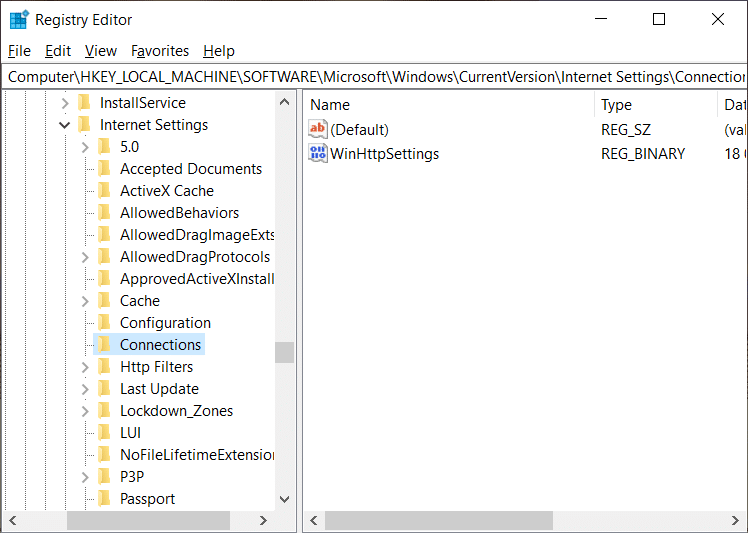
4.次に、[接続]フォルダーを右クリックし、[名前の変更]を選択します。
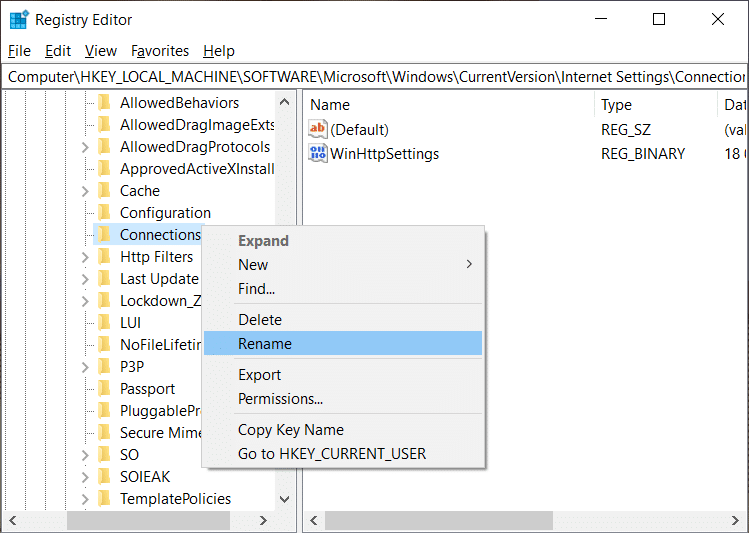
5.名前を変更し、任意の名前を付けて、Enterキーを押す必要があります。
6.すべての設定を保存し、レジストリエディタを終了します。
方法6 – DNSをフラッシュしてNetshをリセットする
1. Windowsボタンを右クリックし、「コマンドプロンプト(管理者)」を選択します。「「

2.次のコマンドを入力し、それぞれの後にEnterキーを押します。
ipconfig / release ipconfig / flushdns ipconfig / renew

3.もう一度コマンドプロンプトを開き、次のように入力して、それぞれの後にEnterキーを押します。
ipconfig / flushdns nbtstat –r netsh int ip reset netsh winsock reset

4.再起動して変更を適用します。DNSをフラッシュすると、INET_E_RESOURCE_NOT_FOUNDエラーが修正されるようです。
方法7 -再インストールマイクロソフトエッジ
1.Windowsキー+ Rを押してから、msconfigと入力し、Enterキーを押してシステム構成を開きます。

2.Switchブート]タブとチェックマークセーフブートオプション。

3. [適用]をクリックしてから[OK]をクリックします。
4. PCを再起動すると、システムが自動的にセーフモードで起動します。
5.Windowsキー+ Rを押してから、%localappdata%と入力し、Enterキーを押します。

2. [パッケージ]をダブルクリックしてから、[ Microsoft.MicrosoftEdge_8wekyb3d8bbwe ]をクリックします。
3. Windowsキー+ Rを押して上記の場所を直接参照し、次のように入力してEnterキーを押すこともできます。
C:\ Users \%username%\ AppData \ Local \ Packages \ Microsoft.MicrosoftEdge_8wekyb3d8bbwe

4.このフォルダ内のすべてを削除します。
注:フォルダアクセスの拒否エラーが発生した場合は、[続行]をクリックするだけです。Microsoft.MicrosoftEdge_8wekyb3d8bbweフォルダーを右クリックし、[読み取り専用]オプションのチェックを外します。[適用]、[OK]の順にクリックし、このフォルダのコンテンツを削除できるかどうかをもう一度確認します。

5.Windowsキー+ Qを押してから、powershellと入力し、Windows PowerShellを右クリックして、[管理者として実行]を選択します。

6.次のコマンドを入力して、Enterキーを押します。
Get-AppXPackage -AllUsers -Name Microsoft.MicrosoftEdge | Foreach {Add-AppxPackage -DisableDevelopmentMode -Register "$($_。InstallLocation)\ AppXManifest.xml" –Verbose}
7.これにより、MicrosoftEdgeブラウザが再インストールされます。PCを通常どおり再起動し、問題が解決したかどうかを確認します。

8.もう一度[システム構成]を開き、[セーフブート]オプションのチェックを外します。
9. PCを再起動して、変更を保存します。
おすすめされた:
上記の手順がお役に立て ば幸いです。これで、Windows 10でINET_E_RESOURCE_NOT_FOUNDエラーを修正できるようになりますが 、このチュートリアルに関する質問がまだある場合は、コメントセクションでお気軽に質問してください。
非常に多くのメッセージング アプリが利用できるため、アプリを選択する際にはどのオプションが最も重要かを評価することが重要です。人気のおかげで
よく旅行する人なら、荷物を紛失するという不幸に見舞われたことがあるかもしれません。 Apple AirTags を入力します。彼らはあなたの場所を正確に特定することができます
すべてのアプリと同様に、メッセンジャーも時々クラッシュしたり、サインインを拒否したり、メッセージをまったく送信できなくなったりすることがあります。幸いなことに、通常は
Amazonは2週間以内に発表イベントを開催し、そこで噂の3Dスマートフォンを発売する可能性がある。同社は人々のティーザービデオを公開しました
watchOS 2 以来、私たちは Apple Watch 用の新しいキラー アプリを待ち望んでいましたが、GoPro がそれを提供したばかりかもしれません。会社からの新しいアプリ
今週のキックスターター: Pium 「私のスマート ホームには鼻がない」 「どんな匂いがするの?」 "ひどい。" Amazon Echo は照明を消して環境を変えることができます。
道路は危険な場所になる可能性があります。幸いなことに、Life360 アプリを使用すると、外出中にあなたとあなたの愛する人が法定速度で運転しているかどうかを確認できます。
Snapchat のようなソーシャル メディア アプリは現在、人工知能をシステムに統合する競争に参加しています。 My AI と呼ばれる新しい Snapchat チャットボットは
Discord は、熱心なゲーム愛好家が音声とテキストを通じて簡単に対話できる楽しいプラットフォームを提供します。サービスとしては知られているものの、
Google スライドは、オンラインとオフラインの両方でビジネスと教育に不可欠なツールです。このプログラムのおかげで、私たちは無数のプレゼンテーションに無料でアクセスできます
Google フォームは人気のあるフォームビルダーですが、Google アカウントを持っていない場合、またはアプリが気に入らない場合は、同じく無料の代替手段が必要です。
パスワードの問題は、忘れやすいことです。これは、他のアプリと同様に、Life360 アカウントにも当てはまります。ストレスの原因になったり、
『ゼルダの伝説 涙の王国』(TotK)では食事が生き残るために重要であり、調理済みの食事は生のスナックよりもはるかに健康に適しています。実際、
LinkedIn を使用すると、高度な形式で潜在的な雇用主にあなたのキャリアの進歩を紹介できます。自分が保有しているポジションを 1 つだけ列挙するのではなく、
『ゼルダの伝説 涙の王国』(TotK)には、揃えておきたいアイテムがいろいろあります。それらのほとんどは入手するのにお金が必要です。の
Sky の 1 つ以上のサービスに加入しており、英国およびアイルランドに居住している場合は、自動的に Sky VIP 特典を受け取る資格があります。 Sky VIPは甘味料です
Fire OS には、お気に入りの映画をタブレットにダウンロードしてオフライン モードで視聴できるオプションがたくさんあります。望むかどうか
AirPods Pro ユーザーであれば、音質が標準の AirPods に比べて大幅に向上していることをご存知でしょう。でも、芽を改善する方法があることをご存知ですか?
Amazon は世界で最も著名な電子商取引ブランドとしての地位を獲得しました。オンライン買い物客は、寛大なサービスなどの魅力的な特典のために Amazon を選びます。
誰もがそれをします。何かエキサイティングなことをしている子供の素晴らしい写真や、eBay の出品に最適な商品の写真を撮り、その後、


















